Как уменьшить размер файла изображения двумя самыми простыми способами.
Опубликовано: 2022-01-11Привет, сегодня в этой статье мы покажем вам 2 метода, с помощью которых вы можете уменьшить размер файла изображения без потери его качества. Итак, начнем,
В настоящее время почти каждый пользователь WordPress хочет предоставлять высококачественные изображения для улучшения пользовательского опыта своих посетителей. Однако существуют ограничения на размер файлов, когда вы отправляете их на онлайн-платформы, такие как WhatsApp, Telegram или другие платформы социальных сетей. Эти ограничения не позволяют отправлять изображения большего размера. Поэтому необходимо уменьшение изображения. Таким образом, вы можете легко загрузить или отправить его.
Кроме того, высококачественные изображения влияют на производительность ваших веб-сайтов WordPress. Таким образом, сжатие изображений необходимо для создания быстро загружаемого веб-сайта, обеспечивая при этом наилучшие впечатления для посетителей.
Прежде чем говорить о методах уменьшения размера файла изображения, давайте кратко рассмотрим, что такое уменьшение размера файла изображения.
Уменьшение размера файла изображения:

Вы можете уменьшить размер файла любого изображения, изменив или отрегулировав качество изображения или сжав его. Вы можете уменьшить размер файла изображения как онлайн, так и офлайн. Лучший способ уменьшить размер файла изображения без ущерба для его качества — сжать его. Он уменьшает размер файлов изображений типов JPG, BMP и SVG без изменения фактических размеров изображения.
Эти типы изображений также можно использовать, например, для обложек подкастов, так что это можно считать общим практическим правилом.
Какой лучший размер изображения для веб-сайтов?

Как правило, изображения должны быть как можно меньше, не теряя своего качества и в большей степени негативно влияя на пользовательский опыт. Однако существует множество переменных, от которых зависит размер файла изображения. Например, проработанное красочное изображение всегда лучше, чем черно-белое текстовое изображение.
Большинство пользователей хотят, чтобы их веб-сайт загружался как можно быстрее, при этом качество изображений оставалось максимально высоким. Это сложная задача для выполнения. Для некоторых изображений этот размер может составлять около 20 КБ, а для некоторых — 200 КБ. Все зависит от требований сайта.
Как уменьшить размер изображения
Есть два способа уменьшить размер изображения. Делая это, вы можете уменьшить изображение до минимума, не влияя на опыт ваших посетителей.
- Сжатие изображения для уменьшения размера
- Изменение размеров изображений
1. Сжатие изображения для уменьшения размера
Сжатие изображений полезно, когда вы загружаете свои изображения в Интернет или отправляете их по электронной почте или в сообщении. Потому что, когда вы отправляете файлы онлайн через WhatsApp или другие платформы, существуют ограничения на размер файла. Эти ограничения не позволяют отправлять изображения большего размера. Поэтому необходимо сжатие изображения. Таким образом, вы можете легко загрузить или отправить его.
Для сжатия изображения вы можете выбрать новый файл изображения или использовать сохраненные выше изображения, чтобы еще больше уменьшить размер файла. Вы можете выполнить сжатие изображения следующими двумя способами:
- С помощью ручных инструментов сжатия изображений
- Используя инструменты и плагины для автоматического сжатия изображений
● С помощью инструментов ручного сжатия изображений
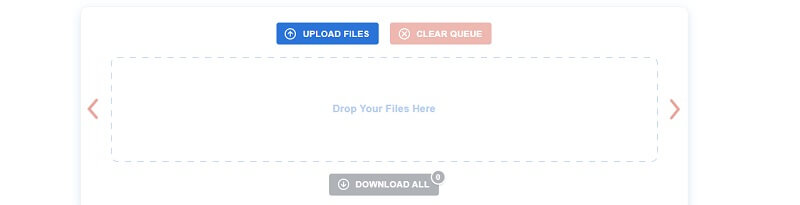
Если вы хотите делать что-то вручную или не хотите добавлять дополнительные инструменты в свой WordPress, то это лучший способ для вас. В этом методе вы можете использовать онлайн-инструменты сжатия изображений, такие как TinyPNG, PunyPNG, Compressor, Kraken, Compress Now и т. д. Это совершенно бесплатный метод, но он требует больше работы, чем инструменты и плагины для автоматического сжатия изображений.

Все эти инструменты работают одинаково. Итак, в этом руководстве мы покажем вам, как использовать один из этих инструментов. Для этого мы используем TinyPNG, чтобы уменьшить размер изображения.
Крошечные PNG:
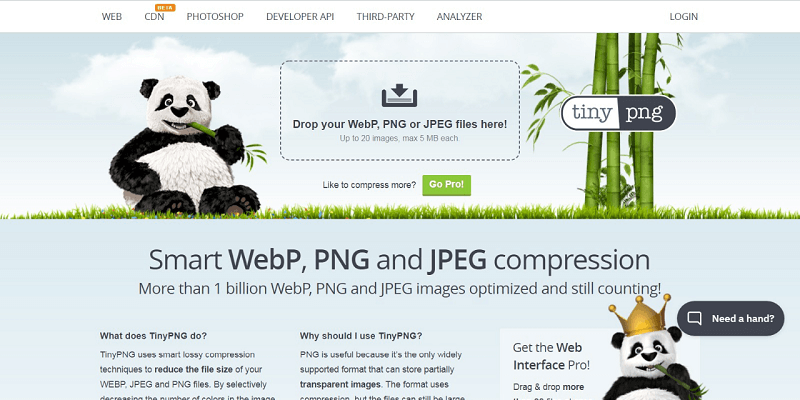
Просто перетащите нужный файл в интерфейс TinyPNG, чтобы уменьшить размер изображения. Как только вы перетащите нужный файл, TinyPNG автоматически сожмет нужный файл изображения и подготовит его к загрузке. И если вы сжали несколько изображений, у вас есть возможность загрузить их в виде zip-файла.
● С помощью инструментов и плагинов для автоматического сжатия изображений.
Следующий метод, с помощью которого вы можете сжимать изображения, — это использование инструментов и плагинов для автоматического сжатия изображений. Существует множество бесплатных и премиальных инструментов и плагинов, которые вы можете добавить в свой WordPress. Эти плагины автоматически сжимают ваши изображения, когда вы загружаете их на свой WordPress. Эти плагины также применяют другие оптимизации к вашим изображениям.
Для этого вы можете использовать такие плагины, как EWWW Image Optimizer, Optimole, ShortPixel Image Optimizer, WP Rocket, reSmush.it и т. д. Просто установите один из этих плагинов и активируйте его. Затем он автоматически выполняет сжатие изображений на вашем WordPress.
2. Изменение размеров изображений
Какие размеры изображения идеально подходят для вашего сайта? Все это зависит от вашей темы WordPress. Как правило, темы WordPress имеют область контента шириной около 750-850 пикселей. Однако сейчас многие пользователи хотят удвоить это значение. Потому что сейчас большинство устройств поддерживают изображения и видео высокого разрешения. Делая это, они могут улучшить пользовательский опыт посетителей.
Кроме того, если вы не уверены в размере изменяемого изображения, вы можете начать с максимальной ширины 1500 пикселей. Для этого сначала убедитесь, что вы сохранили изображение с размерами, которые хотите использовать на своем веб-сайте. Дальнейший процесс зависит от используемой ОС.
Для Windows — откройте изображение, размер которого вы хотите изменить, в Paint. После открытия изображения выберите параметр «Изменить размер» из параметров на панели инструментов. Теперь введите количество изображения для изменения размера изображения.
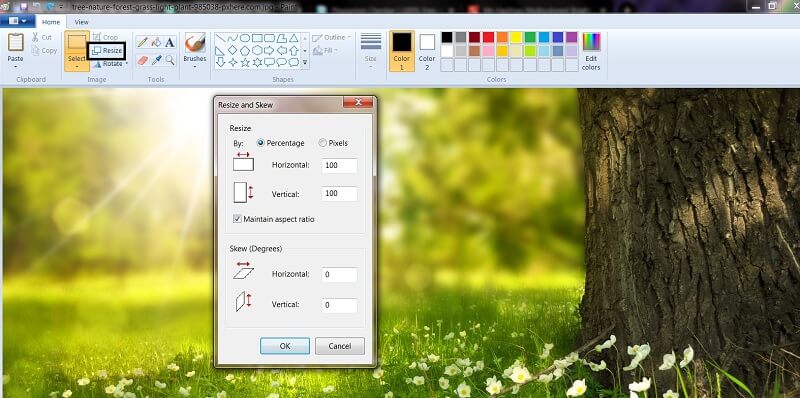
Вы можете выразить это количество как «процент или общее количество пикселей в изображении». После этого Paint автоматически поддерживает пропорции измененных изображений. Теперь нажмите кнопку ОК, чтобы изменить размер изображения. Вы можете сохранить это измененное изображение в формате PNG или JPG.
Для Mac OS — изменение размера изображений также довольно просто в Mac OS. Для этого сначала откройте файл, размер которого вы хотите изменить, в приложении «Предварительный просмотр», затем перейдите в «Инструменты» и выберите параметр «Настроить размер».

После этого введите ширину, которую вы хотите изменить, и установите флажок Resample. Он автоматически установит соотношение сторон изображения при изменении размера изображения. Короче говоря, высота будет рассчитана автоматически с помощью этого инструмента. Теперь нажмите кнопку ОК и сохраните файл. Вы можете сохранить это измененное изображение в формате PNG или JPG.
Заключение:
Прежде всего, спасибо за посещение нашего сайта. Я надеюсь, что эта статья ответила на все ваши животрепещущие вопросы и запросы. Однако, если у вас есть дополнительные вопросы относительно этой статьи, вы можете задать их мне в разделе комментариев ниже.
